人們經常需要在日常工作中將PDF文檔轉換為Word文檔。無論您使用的是Windows 10操作系統還是使用Apple的MAC all-in-one。通常,您經常需要將可移植文檔格式(PDF)轉換為Microsoft Office word(doc,docx)。雖然Windows 10操作系統或mac OS X 10.14 Mojave操作系統可能會附帶一些轉換為Microsoft Office文字(doc,docx)的PDF,但它們可能不適合您的需要。這些系統附帶的文檔轉換工具可能不易使用且操作繁瑣。所以今天我們將學習如何使用SanPDF文檔轉換器工具。SanPDF是一個文檔轉換器工具,易於使用,沒有任何水印和廣告,讓你感到不安。同時,SanPDF為您提供免費的在線轉換工具和免費的桌面轉換工具。如果您使用的是mac OS X 10.14 Mojave操作系統,可以直接打開MAC OS X附帶的Safari Web瀏覽器,打開SanPDF免費在線轉換工具的官方網站。在不久的將來,SanPDF還將提供桌面支持mac OS X 10.14 Mojave用戶。
接下來,我們將討論如何在MAC OS X系統上使用SanPDF免費在線轉換器工具。
在第一步中,您需要打開Safari瀏覽器並在地址欄中輸入域名https://www.sanpdf.com。它是SanPDF官方網站指定的唯一URL。例如,下面的演示圖片。
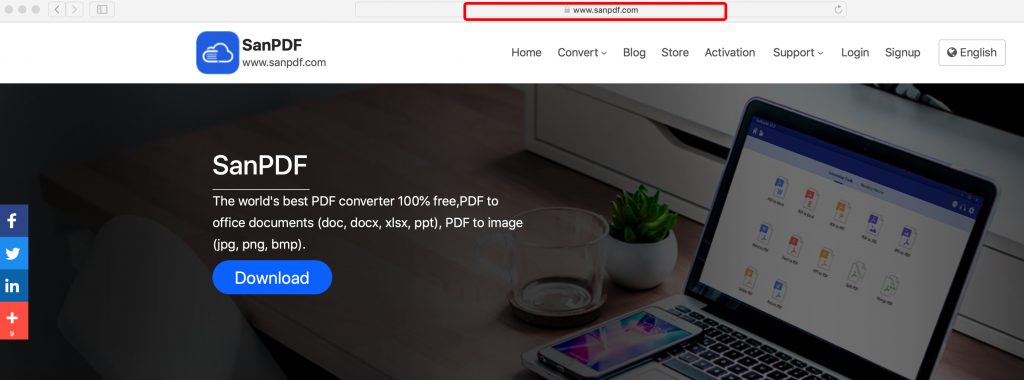
在等待加載SanPDF頁面後,您將看到各種文檔轉換器工具。選擇您喜歡的文檔轉換器,然後單擊特定的轉換頁面。在本演示的示例中,選擇PDF to Word,這是一個免費的在線轉換工具。
在第二步中,您需要單擊“的超鏈接”PDF到Word“轉換器。例如,下面的演示圖片。
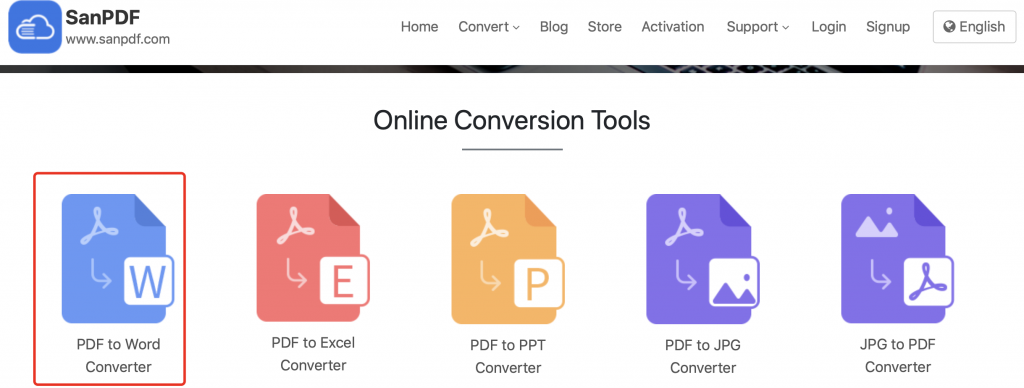
此時您無需執行任何操作,將立即向您呈現PDF到Word轉換器工具。
在第三步中,您可以單擊“文件選擇”按鈕,然後在彈出文件選擇框中,查找並輕鬆選擇需要轉換為Word文檔的PDF文件。此時,不要急於單擊“開始轉換”按鈕。您可以選擇轉換器的類型。默認情況下,SanPDF的PDF到Word轉換器將您的文檔轉換為docx文件格式。如果您不喜歡這種docx文檔格式,您可以愉快地選擇doc,一種更傳統的文檔格式。例如,下面的演示圖片。
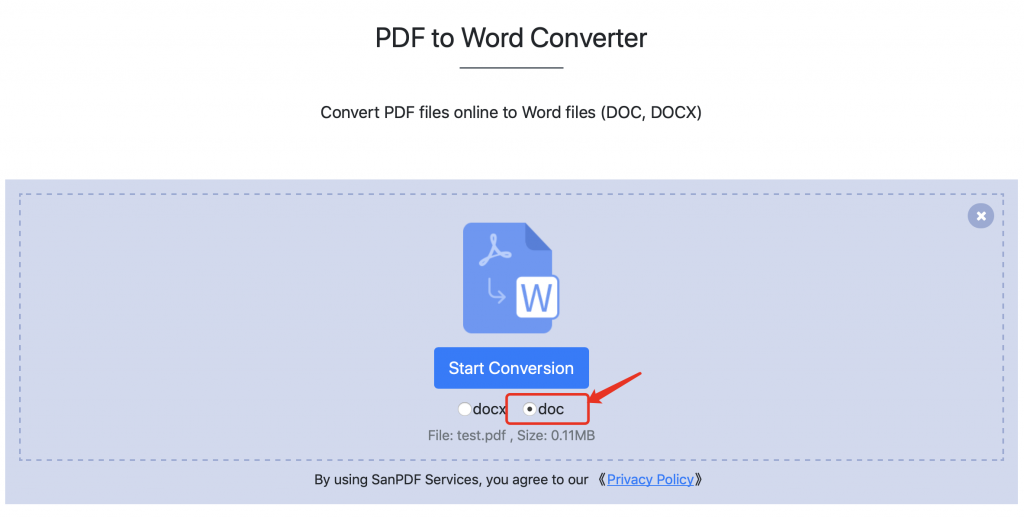
好的,讓我們開始使用SanPDF的免費在線轉換工具。
在第四步中,您需要單擊“開始轉換”按鈕。單擊該按鈕後,SanPDF在線轉換器會將您的文件上傳到服務器以轉換文檔格式。你現在不需要做任何事情。你可以靜靜地等待一會兒。轉換工作自動完成。
等待一段時間後,在完成SanPDF在線轉換器的自動轉換後,它會立即通知您文檔轉換完成。當您看到如下圖所示的圖片時,表示您的文檔已被轉換。
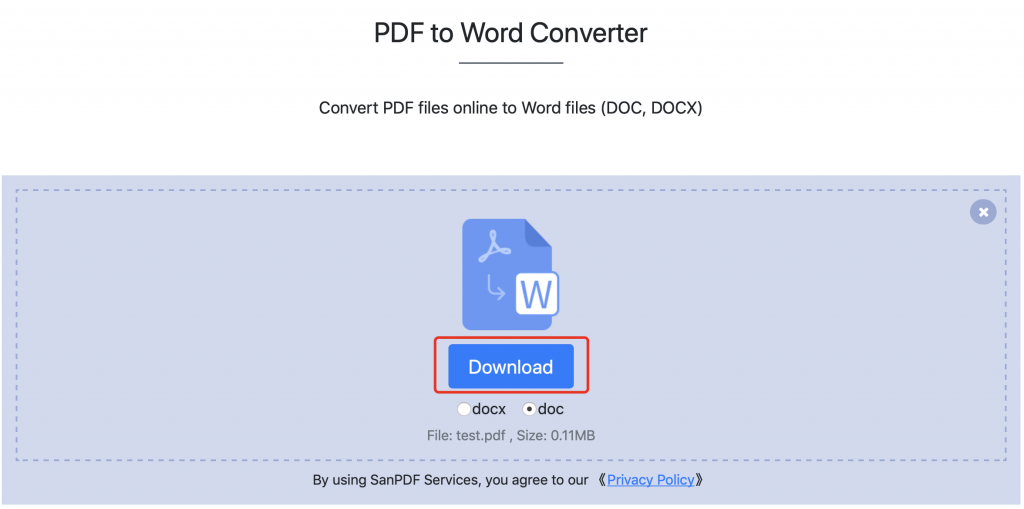
在第五步中,您可以通過單擊“下載”按鈕下載已轉換的文檔。它很容易使用。如果您發現此工具很有用,請與您的朋友分享。